Пошаговое руководство по редактированию файлов MP3 с помощью отличного приложения для редактирования музыки
Если вы подкастер, ди-джей или обычный пользователь, который отправляет забавные аудиофайлы своим друзьям и близким, музыкальный редактор крайне необходим. На то есть множество причин. Молодежь поколения миллениалов старается вырезать свои любимые музыкальные композиции для создания вдохновляющей фоновой музыки или для создания мелодии звонка. Другие вырезали ненужные части звука, такие как длинное вступление или тишина в середине песни. При этом вам понадобится профессиональное программное обеспечение для редактирования аудио, если вы хотите успешно управлять и редактировать файлы MP3 без усилий.


Часть 1. Многофункциональный редактор MP3.
Безусловно, Видео конвертер Vidmore - лучшая программа, которую пользователи могут использовать для редактирования файлов MP3 в любой ситуации. Разработанный для работы как на ПК с Windows, так и на Mac, он имеет множество возможностей, позволяющих легко и просто выполнять как базовые, так и расширенные задачи редактирования звука. Поэтому, если вы хотите научиться редактировать MP3 на Mac, это приложение определенно для вас. Он поставляется с инструментами для резки, разделения, сжатия и регулировки объема.
Кроме того, ему удается интегрировать другие полезные инструменты, включая возможность редактировать информацию метаданных как аудио, так и видео потоков. Помимо этого, программа также позволяет вам улучшать и улучшать запись видео с помощью функции улучшения видео. Кроме того, вы имеете право конвертировать свои медиафайлы в любой из желаемых аудио / видео форматов без ущерба для качества.
![]() Профессиональный редактор MP3 для платформ Windows и Mac
Профессиональный редактор MP3 для платформ Windows и Mac
- Нарезка, разделение и объединение аудиофайлов.
- Чрезвычайно лаконичный и понятный интерфейс.
- Точная резка за счет ввода начальной и конечной точек за секунды.
- Редактируйте MP3 без ограничений по длине.
- Поддерживает широкий спектр форматов импорта и экспорта.

Основные характеристики Vidmore Video Converter:
1. Обрезайте файлы MP3 простым способом.
Инструмент позволяет вырезать части аудиофайлов по своему усмотрению для создания аудиокниг, мелодий звонка или рассказов, сохраняя при этом хорошее качество звука.
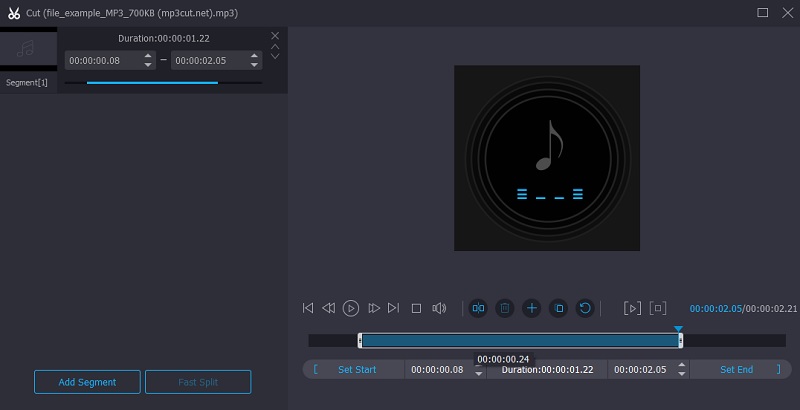
2. Объедините звуковые дорожки в одну
Vidmore Video Converter поставляется с функцией слияния аудио, которая позволяет объединить две или более песен одним щелчком мыши. Он не знает длины и размера файла мультимедиа, что дает вам возможность вносить изменения в аудиофайл без каких-либо ограничений.
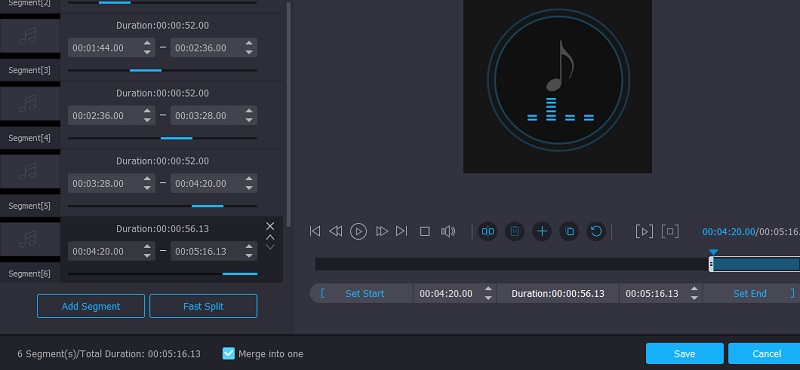
3. Настройте параметры звука.
С помощью этого инструмента вы сможете настроить параметры звука, такие как громкость и задержку звука. Кроме того, он позволяет настраивать параметры, включая кодировщик, канал, битрейт, частоту дискретизации и т. Д.
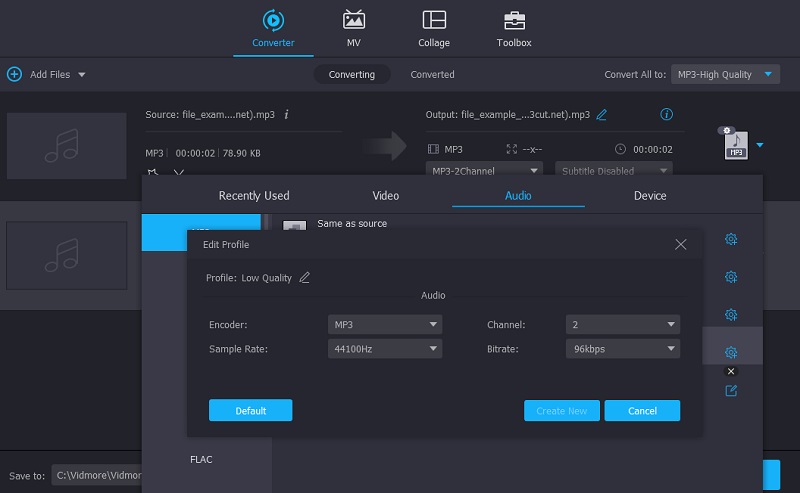
4. Редактировать метаданные мультимедиа.
Программное обеспечение может легко редактировать метаданные ваших медиафайлов, включая видео и аудио файлы. Вы можете переименовать файл, название аудио, исполнителя, альбом, композитора, жанр, год выпуска, добавить обложку и т. Д.
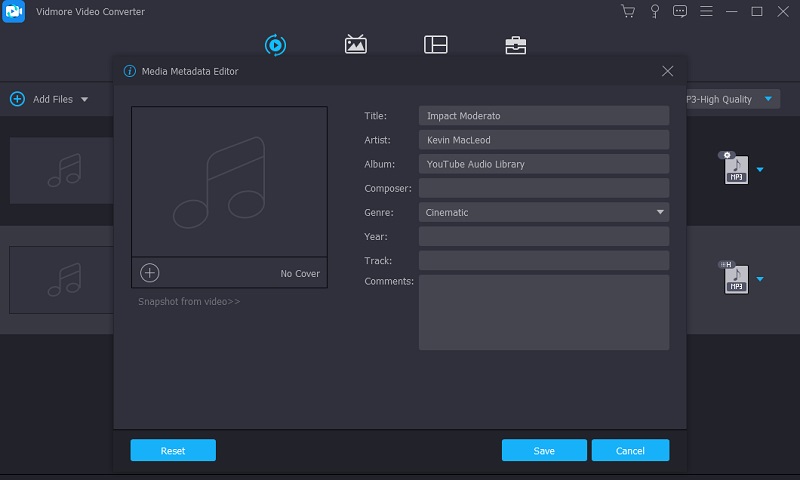
5. Конвертируйте аудио / видео файлы без потери качества.
Программа предоставляет пользователям возможность конвертировать аудио- или видеофайлы в любой из желаемых форматов с высокой скоростью, сохраняя при этом качество исходного формата. Самое приятное то, что вы можете конвертировать несколько файлов одновременно.
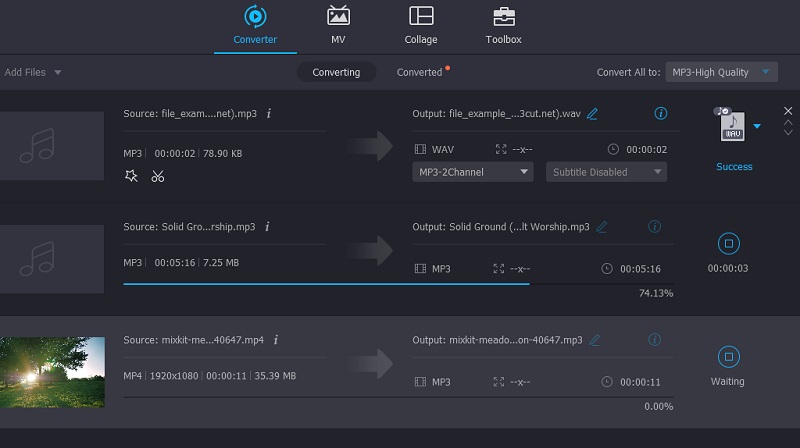
6. Поддерживает широкий спектр аудиоформатов.
Инструмент предназначен для работы с широким спектром форматов, предлагая поддержку практически всех аудио- и видеоформатов. Сюда входят MP3, WAV, WMA, M4A, M4R, AAC и многие другие аудиофайлы. Помимо аудио- и видеоформатов, он также поддерживает устройства, позволяющие конвертировать или редактировать MP3 для Android, Apple, Samsung, Huawei, Google, Xiaomi, Google Devices и т. Д.
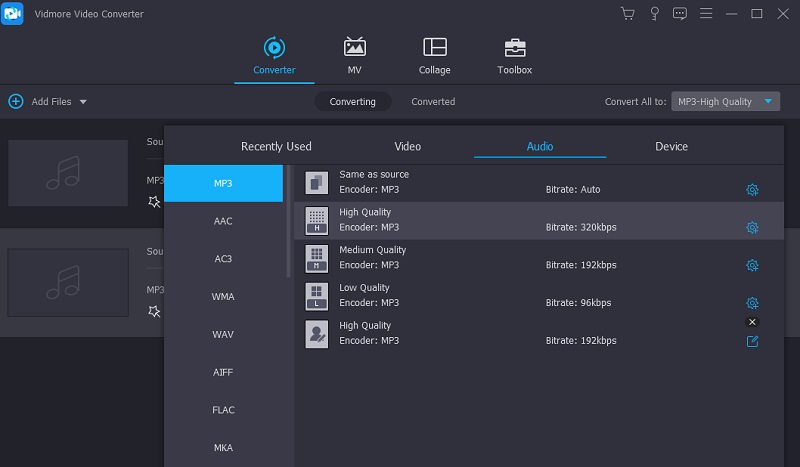
7. Межплатформенный инструмент для редактирования аудио / видео.
По сути, Vidmore Video Converter доступен для ПК с Windows, что позволяет вам научиться редактировать файл MP3 в Windows 7/10 с меньшими усилиями. Кроме того, инструмент хорошо работает с компьютерами Mac без какой-либо сложной настройки при навигации по программному обеспечению.
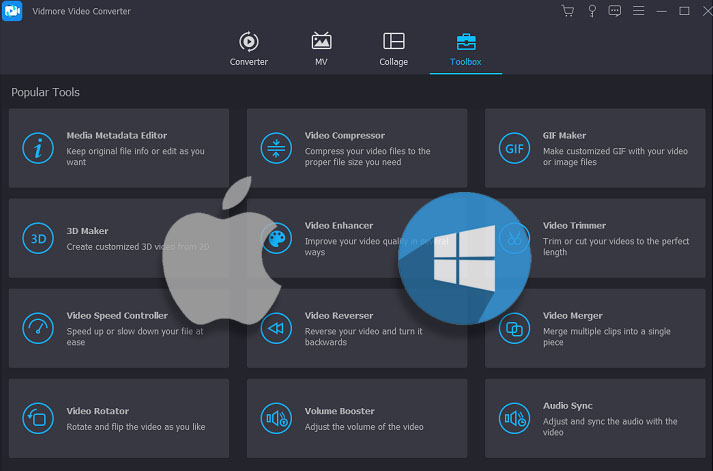
Часть 2. Как редактировать MP3 на Windows и Mac
Как уже говорилось, Vidmore Video Converter предоставляет множество функций и возможностей, которые можно использовать в любом случае и ситуации. Чтобы помочь вам лучше ориентироваться в инструменте, мы познакомим вас с функциями редактирования в приложении. С другой стороны, вы можете обратиться к инструкции ниже.
1. Перво-наперво, загрузите последнюю версию программы установки Vidmore Video Converter, щелкнув одну из Скачать бесплатно кнопки внизу. Следуйте инструкциям на экране, чтобы установить приложение на свой компьютер. После этого откройте приложение, чтобы увидеть его работающий интерфейс.
2. В главном интерфейсе приложения щелкните значок Плюс кнопка подписи для загрузки аудиофайла. Откроется папка, в которой вы можете найти и добавить файл MP3, который хотите отредактировать. Кроме того, вы можете перетащить целевой MP3-файл из папки в интерфейс приложения. Это позволит вам удобно загружать файлы. В то же время вы можете загружать и редактировать несколько файлов одновременно.
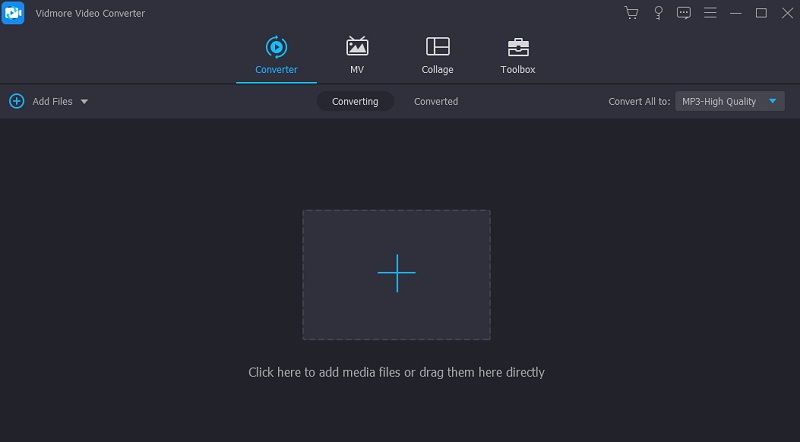
3. После загрузки файла MP3 нажмите кнопку Порез кнопку, и вы увидите интерфейс редактирования аудио инструмента. Отсюда нажмите на Быстрый сплит и введите количество разрезов в текстовое поле. Затем он разделит дорожку в соответствии с определенным количеством сокращений.
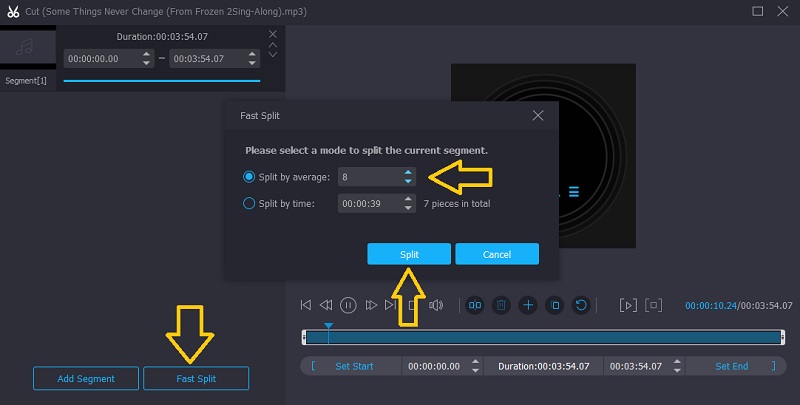
4. Вы также можете использовать левый и правый грабберы, чтобы вырезать аудиофайлы и сохранить часть, которую вы хотите сохранить из дорожки. Просто отрегулируйте стартовую ручку, которая является левым захватом, до точки, в которой вы хотите, чтобы трек начинался. Затем отрегулируйте правую ручку, чтобы определить, в какой конечной точке вы хотите, чтобы трек остановился. Ударь Сохранить кнопку, если вас устраивают результаты.
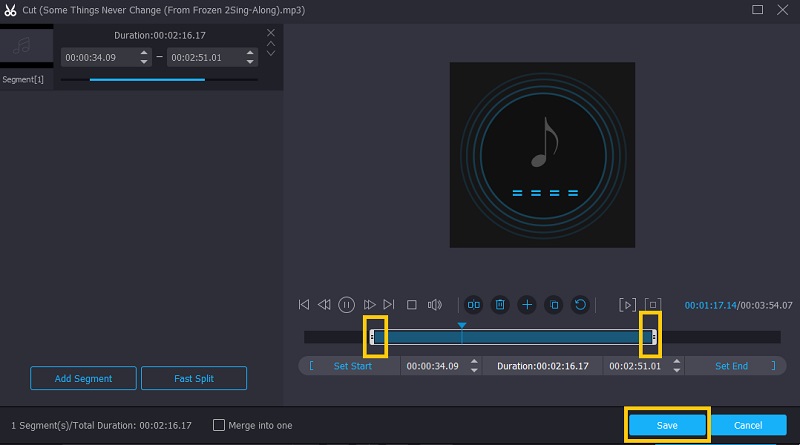
5. Чтобы отрегулировать громкость дорожки, увеличивая или уменьшая звук, щелкните значок редактировать кнопка. Под интерфейсом редактирования настройте регулятор громкости в соответствии с желаемой громкостью трека. Вы также можете настроить задержку по своему усмотрению. Затем отметьте в порядке как только все будет установлено.
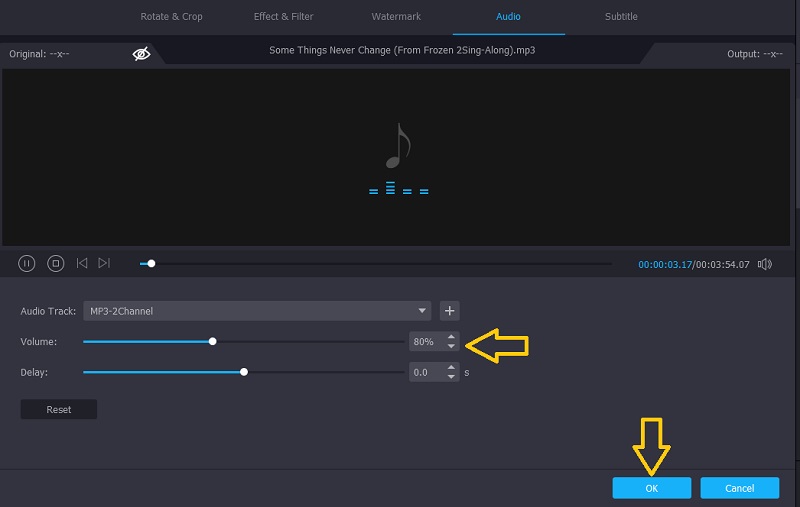
6. Перед сохранением файла вы имеете право изменить информацию метаданных в соответствии с вашими потребностями, что позволит вам научиться редактировать метаданные MP3. Просто нажмите на Редактировать медиа-информацию кнопку, а затем введите соответствующую информацию для каждого текстового поля. После этого нажмите кнопку «Сохранить», чтобы подтвердить все внесенные изменения.
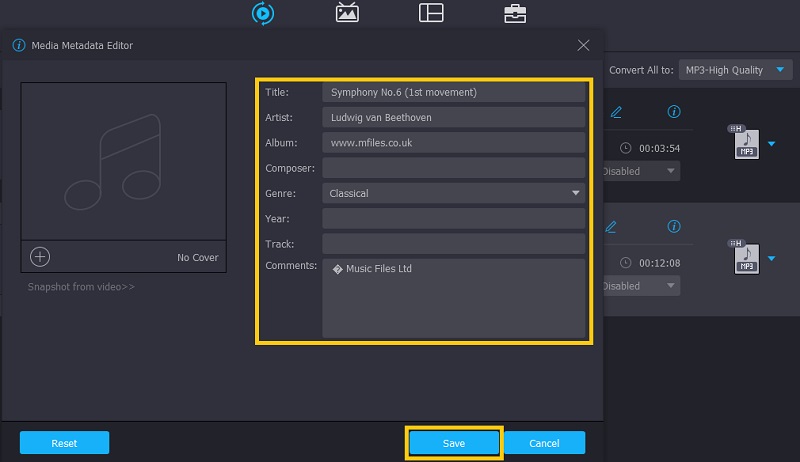
7. Если вам нужно сжать и изменить формат, откройте меню для Профиль. Выберите MP3 в качестве выходного формата и нажмите на Шестерни значок. В диалоговом окне измените битрейт в соответствии с желаемыми требованиями к сжатию. Щелкните значок Создать новое кнопку, чтобы подтвердить изменения.
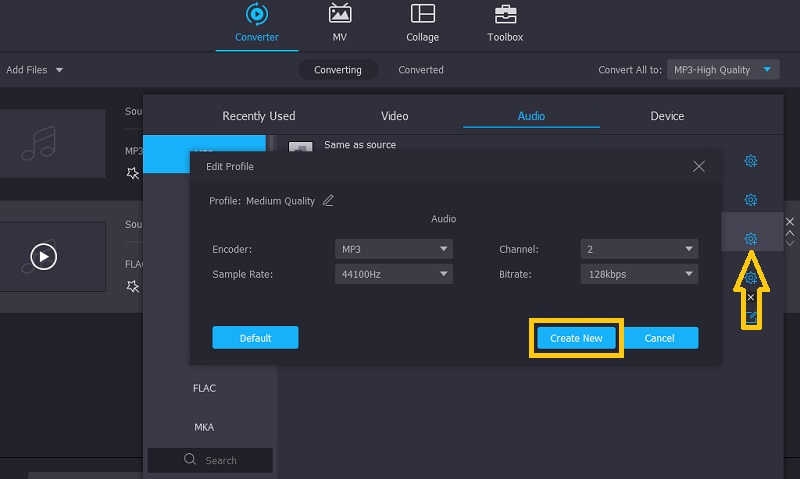
8. После того, как все настроено, установите папку вывода, в которой вы хотите сохранить окончательную версию файла. Просто нажмите на Папка значок в нижней части интерфейса. После принятия решения нажмите кнопку Конвертировать все кнопку для рендеринга файла. Через некоторое время воспроизведение звука отредактированного файла MP3 должно быть готово.
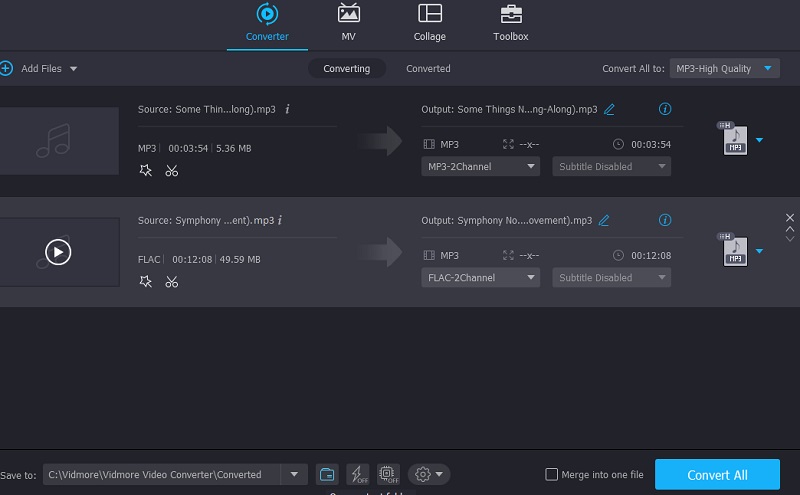
Часть 3. Часто задаваемые вопросы по редактированию файлов MP3
Как редактировать MP3 в проигрывателе Windows Media?
По умолчанию Windows Media Player - это приложение, предназначенное для воспроизведения видео и аудио файлов на ваших устройствах Windows. Однако для обходного пути аудио вам необходимо интегрировать плагин под названием WMP Trimmer Plugin, чтобы вы могли успешно вырезать аудиофайлы с помощью Windows Media Player.
Как редактировать MP3 онлайн?
Ответ: Существует множество веб-программ, которые могут помочь вам отредактировать файлы MP3, чтобы обойти их свойства. Таким же образом вы можете вырезать, разделять или конвертировать аудиофайлы, к которым у вас есть доступ, как с настольными приложениями.
Как редактировать файлы MP3 на мобильном телефоне?
Для простой обработки звука мобильные программы помогут выполнить ваши задания по редактированию звука. Это позволит вам вносить изменения только в аудиофайлы с вашего мобильного устройства. Тем не менее, они эффективно работают для вырезания, обрезки и объединения аудиофайлов.
Вывод
Узнав о возможностях и функциях Vidmore Video Converter, можно с уверенностью сказать, что он более чем способен редактировать аудиофайлы. Независимо от операционной системы, установленной на вашем компьютере, вы сможете научиться редактировать MP3 и добейтесь поставленных задач. Кроме того, он предоставляет больше функций, что делает его идеальным инструментом практически для любой ситуации.
Советы по использованию MP3
-
Редактировать MP3
-
Конвертировать MP3
-
Редактировать метаданные


